在现代社会智能手机已经成为人们生活中不可或缺的一个重要工具,而华为手机作为一款领先的智能手机品牌,其语音助手功能更是备受用户青睐。想要开启华为手机的语音助手功能,只需简单操作即可实现,让手机变得更加智能便捷。接下来我们就来看看华为手机如何设置语音说话,以及如何开启语音助手功能。
华为手机怎么开启语音助手
操作方法:
1.华为的语音助手有一个功能特别实用,我们打开【设置】。找到【智能辅助】,打开【语音控制】,点击【语音唤醒】设置为开启。唤醒词可以随意设置,建议把下面灵敏度调节成【高】


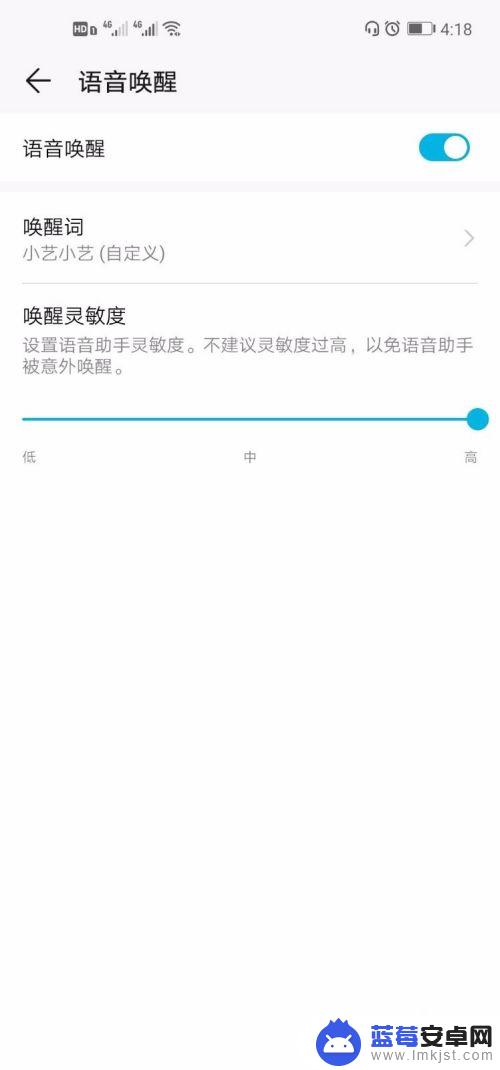
2.我们总会有手机不知道放在哪里的困扰,忘了随手放在哪儿了。那么这时候语音助手的作用就非常强大啦,我们只需要呼出步骤一设置好的【唤醒词】,然后说出【你在哪儿】手机就会响铃哦。而且声音越来越大,这样就能找到啦
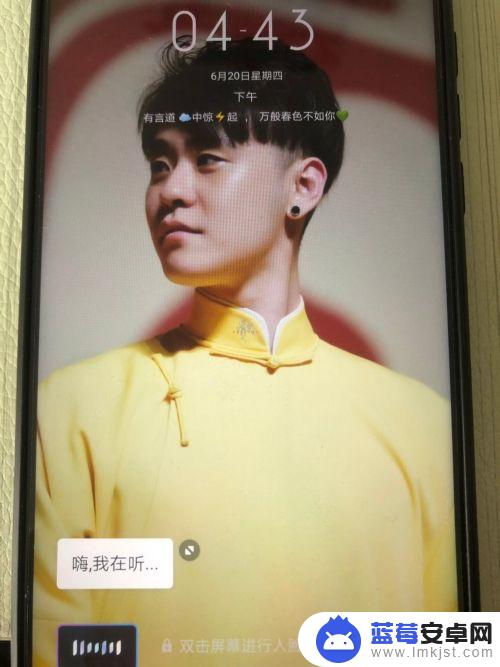
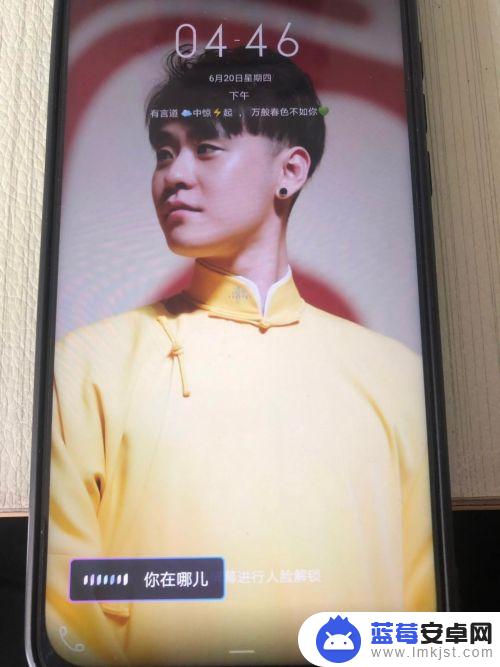
3.还有一种方法是在屏幕主页,一指下滑。点击右上角标志,对着屏幕就可以咨询要咨询的问题啦,比如天气,那么就会马上展示出天气情况
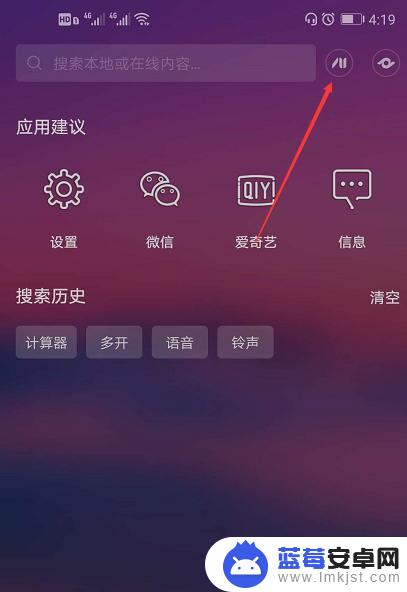
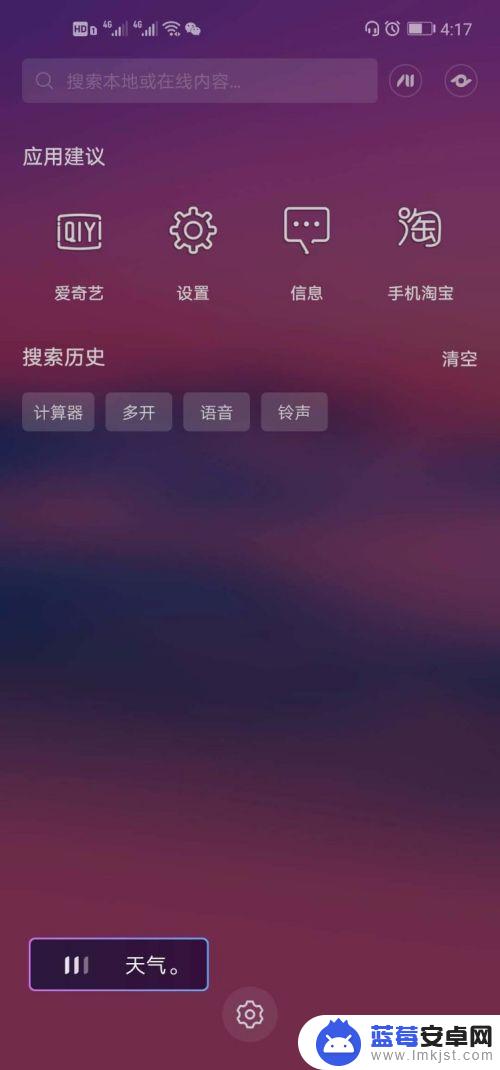
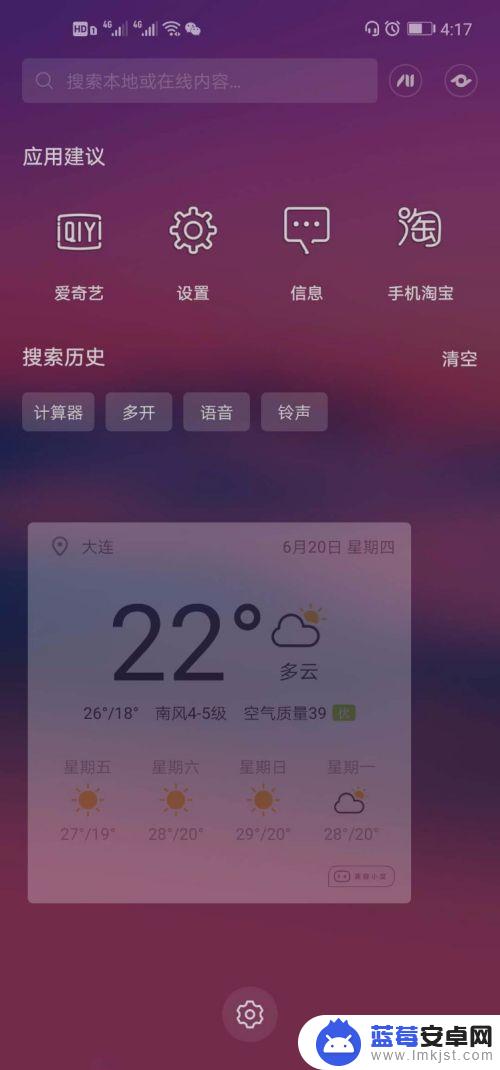
4.还可以通过语音助手进行其他操作,比如,打开时钟,那么软件就会被打开啦
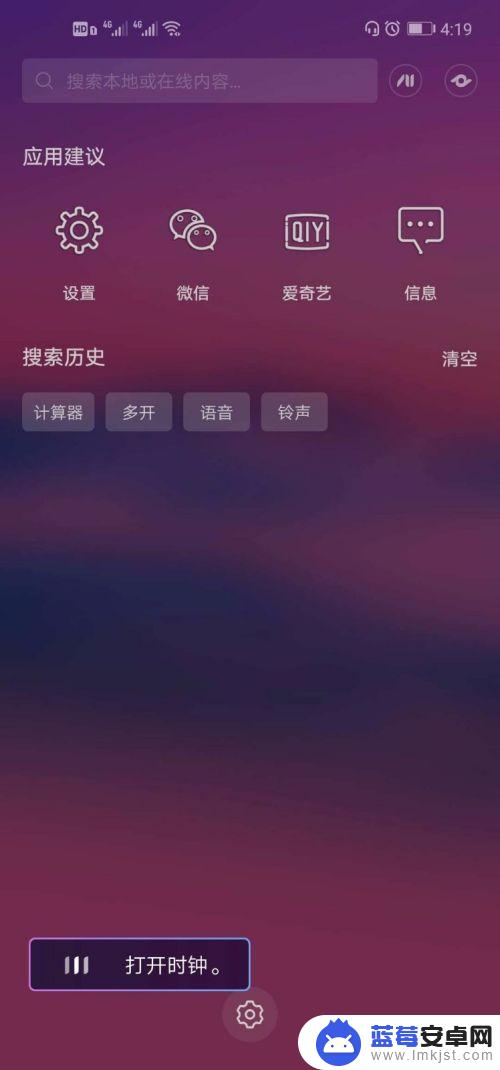
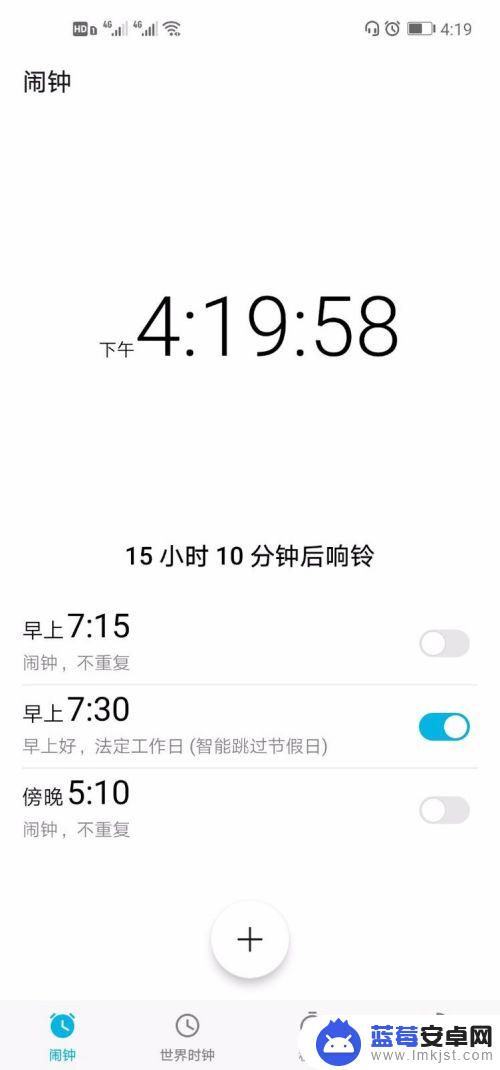
以上就是华为手机设置语音说话怎么设置的全部内容,有遇到相同问题的用户可参考本文中介绍的步骤来进行修复,希望能够对大家有所帮助。












